ポメラDM100が世に出たのが2011年11月25日です。発売からかなりの期間が経ち、その間に後継機のDM200やペパーディスプレイを搭載した小型のポメラ、DM30が発売しました。
ですが、DM100は未だに根強い人気を誇っていてその魅力は衰えていません。
ポメラDM100の魅力
バッグから取り出して開けた瞬間にサッと起動
これ、地味ですが本当に便利です。
開けたらサッと起動して、前回の続きの画面が表示されます。思い立ったらすぐに執筆作業ができるので待たされることがありません。
これはDM100の大きな利点です。後継機のDM200だと起動に時間がかかります。そして、DM30はキーボードが三つ折りなので書き始めるまでの動作が多くて地味に面倒です。
書きたいときにサッと取り出してすぐに執筆に取りかかれるのが本当に便利です。
テキスト入力だけに特化している

これはポメラシリーズ全般に言えますね。
スマホやPCだと調べ事をするついでにネットサーフィンしちゃったり、ツイッターの通知がきてそのままツイッターにのめり込んでしまって気づいたら何もしていなかった……。なんてことを体験している方は多いはず。
ついついほかのことに気を取られちゃうんですよね。
これがポメラだとそうはいきません。何と言ってもテキスト入力意外できないんですから。
そうなると余計なことに気を取られることなく作業できます。この書くこと以外の機能を極限まで削った潔さが、すごくいいんです。
単三電池二本で一日中動く
厳密には本体の時計用にボタン電池があるのですが、単三電池二本なんてどこでも入手できる上に充電の手間もなく入れ替えるだけでバッテリー満タンと同じですから充電時間ゼロのようなものです。
普段はeneloopみたいな充電池を入れておいて外出先での電池切れなど、緊急時のみ電池を買って入れ替えればエコにもなります。
ちなみにポメラDM30も電池駆動です。
ですがDM30は三つ折りの折りたたみ式でコンパクトに持ち運べる反面、書くときにキーボードを広げるのが面倒なので候補から外れました。

そしてVer.1.5.0 からバックライトをオフにできるようになりました。 発光しないので目に負担が少ないですし、ポメラ自体の連続駆動時間も長くなるので嬉しいアップデートです。バックライト無点灯を含めて6段階の輝度調節ができます。
現在のバージョンの確認方法は「Menu」→「設定」→「バージョン情報」から確認できます。
辞書が内蔵されている
ポメラには変換用辞書とは別に国語辞典、英和辞典、和英辞典が入っています。あまり使うことはないけれどあればあるで嬉しい。
SDカードが使える
ポメラシリーズはSDカードに保存ができます。 SDカードはSDHCまでの対応なので、この規格の最大サイズである32GBまでのSDカードしか対応していませんので気を付けてください。
※文字コードはShift-JISのみになるので、UTF-8で書きたいという方は気を付けてください。
ポメラDM100の良くないところ
こんなに良いことを書いてきましたが、もちろんデメリットもあります。
キーが小さい
キーピッチが17.0mmで、一般的なPCのキーボードよりも小さいです。指が大きい人には少し打ちづらいかもしれませんね。
Unicodeに非対応
テキストデータの文字コードは世界基準のUTF-8が主流になっています。
ですが、DM100はShift-JISにしか対応していません。PCで書いたテキストの続きをDM100で書きたい場合は文字コードに気を付けないと文字化けして作業ができません。外出先で気がついたらもう遅いです。
変換精度はいまいち
ATOKだからといって過信してはいけません。本当に思ったように変換できません。
例えば、今書いた文章、「おばかさん」と打ってスペースキー押して最初に変換されたのが「叔母加算」です。お世辞にも良いとは言えません。何回も変換ミスするので慣れるのに時間がかかります。それくらいに変換ミスが多いです。 変換性能はDM30も似たようなもので、精度を求めるならDM200を検討した方が良いです。
対策としてはユーザー辞書によく使う文字を登録してカスタマイズすれば、ある程度は何とかなります。それならばPC版のATOKの辞書を入れればいいのではないかと思って試してみましたが、単語の収録数が約2万語(語句7文字、読み7文字の場合)を超える辞書は取り込めません。
知らずに読み込むと大変です!!気をつけてください。(読み込み時間が長い上にフリーズしたのかと思うほどだいぶ待たされた後、取り込めませんでしたとエラーメッセージが表示されます)
外部辞書の取り込み方
辞書の取り込み方を紹介します。
PC版ATOKを持っている方は普段PCで使っているユーザー辞書をポメラに読み込ませることができます。予めPC版ATOKに登録した単語を「pcatok.txt」というファイル名で「.txt」形式で保存してください。このとき必ずテキストデータの文字コードはShift-JISにしてください。ポメラDM100をPCとUSB接続した時だけ見る事の出来る「PcAtok」という隠しフォルダが存在するので、そこにファイルを入れます。
その後、ポメラで「Menu」→「単語登録」→「ATOKオプション」を開いて「PC版ATOKユーザー辞書」を選択すると「PC版ATOKユーザー辞書をインポートしますか?」と聞いてくるので「はい:Y」を選べば辞書データのインポートが開始されます。
注意:PC版ATOKユーザー辞書を使う場合は、予めポメラに内蔵されている補助辞書との同時利用ができないので注意してください。
PC版ATOK以外でもユーザー辞書を追加することができます。その場合、SDカードにユーザー辞書を「.dic」形式でエクスポートします。そして、ポメラ側で「Menu」→「単語登録」→「単語登録インポート」を選択すると読み込むことができます。
注意:インポートするとポメラ内にあるユーザー辞書が上書きされてしまうので取り込む際は十分に気を付けてください。
ポメラシリーズ各機種の特徴
ポメラDM100を推してきましたが、ポメラシリーズ自体癖のあるシリーズです。それぞれにメリットデメリットがあるので大まかにまとめてみました。
DM100の特徴
キーボードを折り畳まないストレート型で取り出してすぐに起動できます。画面サイズは5.7インチです。電池駆動でいざというときに便利です。
けれども変換精度はお察し。
DM200の特徴
DM100の後継機。ストレート型で、シリーズでいちばん大きな画面です。画面の白黒反転モードがあります。DM100と比べて変換精度が改善されたATOK搭載しています。画面サイズは面積比で約40%アップして7インチになりました。
更に、シリーズで初めてバッテリー駆動になりました。
しかし、起動に少し時間がかかる上にバッテリー駆動なのでバッテリーの劣化が心配です。
そして重いです。
DM30の特徴(2020年7月時点で既に生産終了。新品は在庫限り)
現状のポメラ最新機種。DM200の下位モデル。画面がKindleなどの電子書籍端末に見られるE-inkディスプレイになっている事とキーボードが三つ折りになっている事が特徴です。
DM100より精度が増したATOK、紙のような質感のE-inkディスプレイ搭載(Kindle paper whiteみたいなやつです)、DM100と同じ電池駆動でいざというときに便利 !!
しかし、三つ折りキーボードなので取り出して書くまでが面倒です。趣味で専用端末を買ったとしても意外とこう言った細かな面倒さで使わなくなってしまうので気をつけたいところです。
現在、生産しているポメラは2016年に発売されたDM200しかないので後継機が出ることに期待したいです。
以上ポメラまとめでした。
ちなみにこの記事はポメラDM100で書いています。変換は癖がありますが、全体としてはとても便利です。 いまでも充分に使えます。癖があるので使う人を選ぶという難点がありますが、文章を書く人ならば買って後悔することはないと思います。
デメリットがメリットを上回っているのかよく考えて選んでください。

ポメラは書くことしかできないから集中できるよ!!
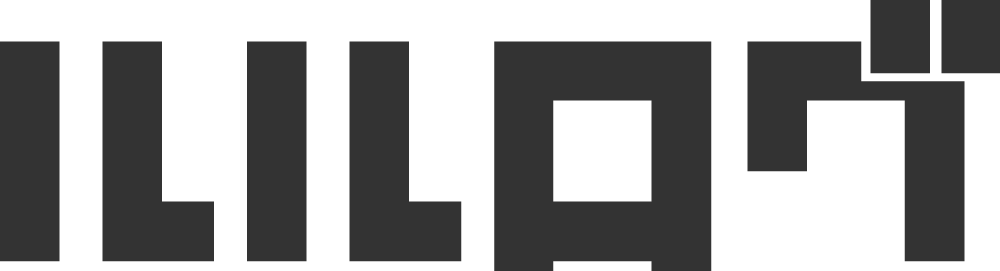





コメント